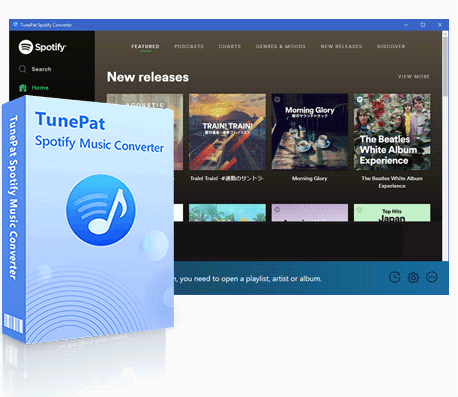Spotifyはロスレスに対応?音質比較とロスレスで楽しむ方法
多くの音楽配信サービスが高音質や空間オーディオをメリットとする一方に、Spotifyは「音質が悪い」と感じて他サービスへ切り替えるユーザーも少なくありません。ところが、ついにSpotifyでロスレス音質が正式に提供開始され、音楽体験はより快適になりました。
とはいえ、最近ニュースを目にしても「Spotifyのロスレスって何?」「他のサービスとどう違うの?」と疑問を持つ人もまだ多いでしょうね。そこで本記事では、Spotifyロスレスの最新状況をわかりやすく解説し、他のサービスとの音質比較や楽しみ方、ロスレス楽曲を永久保存する方法も一緒に紹介します。Spotifyのロスレス音楽を楽しみたい方は、ぜひ最後までご覧ください!

Spotifyのロスレス音質
2021年2月22日、Spotifyは同年の後半からロスレス音質を提供する新たなプラン「Spotify Hi-Fi」を発表しました。これが現在のSpotify ロスレス音質につながるサービスです。ところが、この計画はたびたび延期され、実際の提供開始まで長い時間がかかりました。Spotifyは「無料で使える」という強みで多くのユーザーを増やしてきた一方、音質に満足できず他のサービスへ切り替える有料会員も少なくありませんでした。そのため「音質の悪さ」は長年Spotifyの弱点とされてきました。
しかし、ついにSpotifyがこの計画を再始動し、2025年現在、正式にロスレス音質を提供しています。もし「Spotify ロスレスって本当にどうなの?」と気になっている方は、ここでは3つのポイントから徹底解説していきます。
ロスレス音質とは?
「Spotifyロスレス」と聞くだけでも「すごいなぁ」と感じるかもしれませんが、実際にロスレス音質とはどのようなものなのでしょうか。いわゆる「ロスレス」とは、CDと比べてもほとんど遜色のない音質を実現しながら、音楽データを効率的に圧縮できる方式のことです。そのため、ストレージ容量やデータ通信量を節約することができます。
従来のSpotifyでも「高音質」設定はありましたが、その実態は最大で約320kbpsの圧縮音源にとどまっていました。このような非可逆圧縮形式は、音楽ファイルの容量を小さく抑え、ユーザーのデータ通信量を大幅に節約できる一方で、音質にある程度の影響を与えてしまいます。これに対して現在のSpotifyロスレスは、最大24bit/44.1kHzのFLAC音源を提供しており、音質を求めるユーザーにとってより優れた選択肢となっています。
Spotifyロスレスはいつから利用できる?
Spotifyロスレス音質の本質がわかったところで、「早く体験してみたい!」と思った方も多いのではないでしょうか。実は、Spotifyは2025年9月10日に正式に発表しており、現在多くの楽曲でロスレス音質を選択できるようになっています。ただし注意点として、現時点ではすべての国やすべての楽曲がロスレス音質に対応しているわけではありません。日本は最初にロスレス音質を体験できる国の一つとなっており、今すぐ自由に楽しむことができます。
ロスレス音质を楽しむ前に、まずSpotifyを最新バージョンにアップデートし、Spotify Premiumにログインする必要があります。さらに、ロスレス音質を利用するには設定画面から手動で切り替える必要があり、デフォルトでは従来の高音質再生となっています。
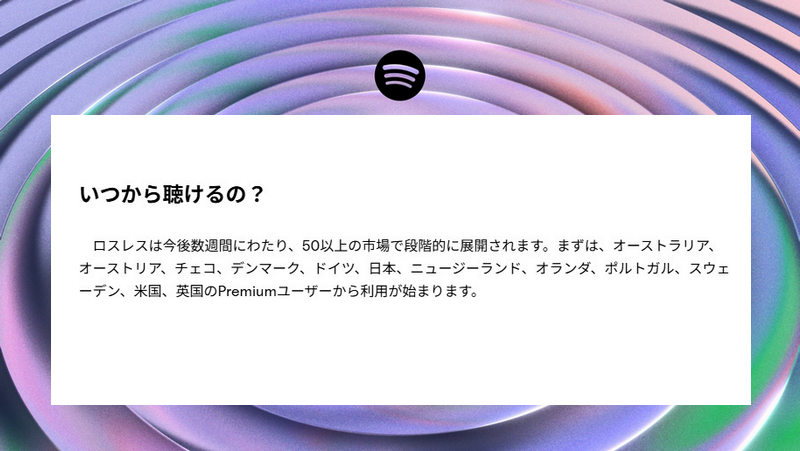
🧰おすすめツール:Spotifyロスレス音楽を永久保存
Spotifyの曲をロスレス音質でデバイスに保存したい方には、「TunePat Spotify Converter」がおすすめです。
✅最大10倍速で劣化なく変換
✅FLAC/MP3/AAC/WAVなど多様な出力形式に対応
✅Spotify Premiumを解約しても制限なく再生可能
🔰TunePat Spotify Converterを無料体験
Spotifyロスレスの設定方法
現在のところ、Spotifyのロスレス機能はミュージックビデオ、ポッドキャスト、オーディオブックには対応していません。また、Spotifyのウェブプレーヤーではロスレス音質を設定できないため、モバイルアプリまたはデスクトップアプリを利用する必要があります。以下では、スマホとPCそれぞれのSpotifyアプリでのロスレス設定方法を紹介します。
スマホでSpotifyロスレス音質を設定する方法
Step 1Spotifyアプリを開き、左上のプロフィールアイコンをタップします。
Step 2「設定とプライバシー」をタップして、設定画面を開きます。
Step 3下にスクロールし、「メディアの音質と画質」を選択します。
Step 4オーディオストリーミングの項目で、Wi-Fi接続時とモバイルデータ通信時の音質を「最高音質(ロスレス)」に切り替えます。
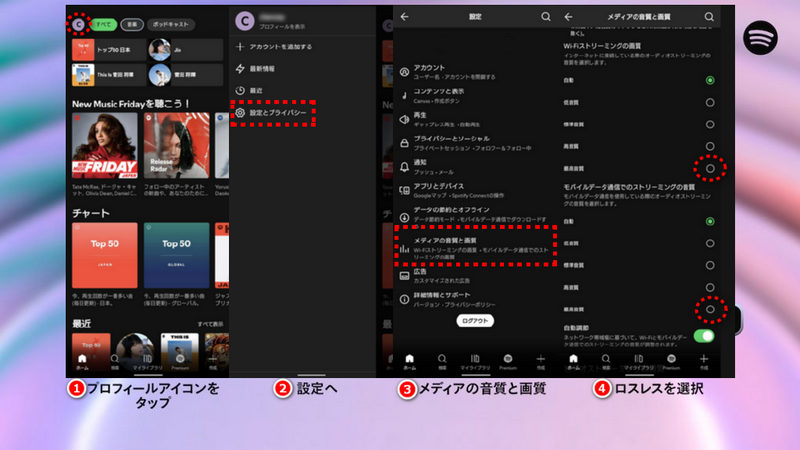
PCでSpotifyロスレス音質を設定する方法
Step 1Spotifyアプリを開き、右上のプロフィールアイコンをクリックします。
Step 2「設定」をクリックして、設定画面を開きます。
Step 3下にスクロールし、「音質」の項目で、「ストリーミングの音質」と「ダウンロード」を「ロスレス」に切り替えます。
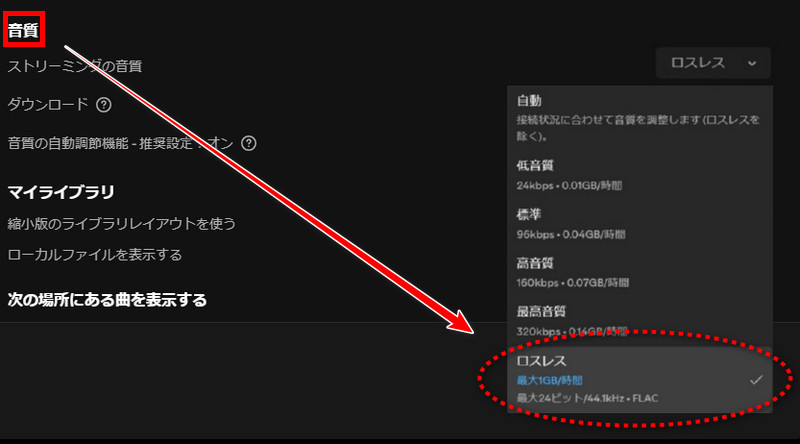
Spotify音質と他のサービスの比較
Spotifyは現在、音質をロスレスに設定してストリーミング再生やダウンロードが可能になりました。しかし、「Apple MusicやAmazon Musicと比べて違いはあるのか?」「どちらの音質が優れているのか?」と疑問に思うユーザーも少なくありません。そこで以下では、Spotify・Apple Music・Amazon Musicの音質を表で比較してみましょう。
| サービス名 | 最大音質 | フォーマット | ハイレゾ対応 | 空間オーディオ対応 |
|---|---|---|---|---|
| Spotify | 最大 24bit / 44.1kHz | FLAC(ロスレス) | ||
| Apple Music | 最大 24bit / 192kHz | ALAC(ロスレス) | ||
| Amazon Music | 最大 24bit / 192kHz | FLAC(ロスレス) |
Spotifyと違い、Apple MusicやAmazon Musicはハイレゾロスレス音質に対応しており、最大24bit / 192kHzで再生できます。さらに両サービスは空間オーディオにも対応しているため、好みの音楽をより身近に感じられる特別なリスニング体験が可能です。音質以外のメリット・デメリットについて詳しく知りたい方は、以下の関連記事をご覧ください。

Spotify VS Amazon Music!曲数、音質、料金などを徹底比較
SpotifyとAmazon Musicはそれぞれの特徴と強みがあり、どちらを選ぶかは多くのユーザーの悩みとなります。この記事では、SpotifyとAmazonMusicを比較し、曲数、音質、料金、そして各サービスのメリットとデメリットを徹底的に解説します。詳細はこちら >>

Amazon MusicとYouTube Musicを徹底比較!あなたに合うのはどっち?
Amazon MusicとYouTube Musicは、膨大な楽曲ライブラリや独特な機能を提供しており、どちらを選ぶべきか悩む方も多いのではないでしょうか。本記事では、Amazon MusicとYouTube Musicの基本情報から、各サービスの特徴を徹底的に比較し、それぞれのサービスがどのようなユーザーに適しているかを解説します。詳細はこちら >>
Spotifyロスレス音楽をダウンロードする方法【データ通信量を節約】
Spotifyロスレス音質を利用できるようになった一方で、ファイルサイズやデータ通信量の多さがユーザーにとって新たな悩みとなっています。従来の高音質は最大320kbpsで、1時間あたりおよそ0.14GBの通信量でした。しかしロスレス音質に切り替えると、1時間で約1GBのデータを消費します。そのため外出先での音楽再生には不便で、実際に「オフライン再生用にダウンロードしてもデータ通信量がかなり多い」との声も少なくありません。うっかりすると、1か月分のデータ通信量を一気に使い切ってしまう可能性があります。
こうした悩みを徹底的に解消するためには、「TunePat Spotify Converter」の利用がおすすめです。このツールはSpotifyのロスレス音質に完全対応し、出力品質も自由に調整できます。また、SpotifyのFLAC形式だけでなく、MP3、AAC、WAV、AIFF、ALACなど多様な形式に変換することも可能です。さらに、曲のID3タグや歌詞情報もそのまま保存できるため、楽曲管理も非常に便利になります。これにより、データ通信量を節約しつつ、自分のニーズに合わせて楽曲のサイズを調整でき、外出先でも高音質な音楽を楽しむことができます。(詳細を見る >>)
TunePat Spotify Converterを使って、Spotifyロスレス音楽をダウンロードする手順
Step 1TunePat Spotify Converterを起動し、画面の右上で Spotify のアカウントをログインします。
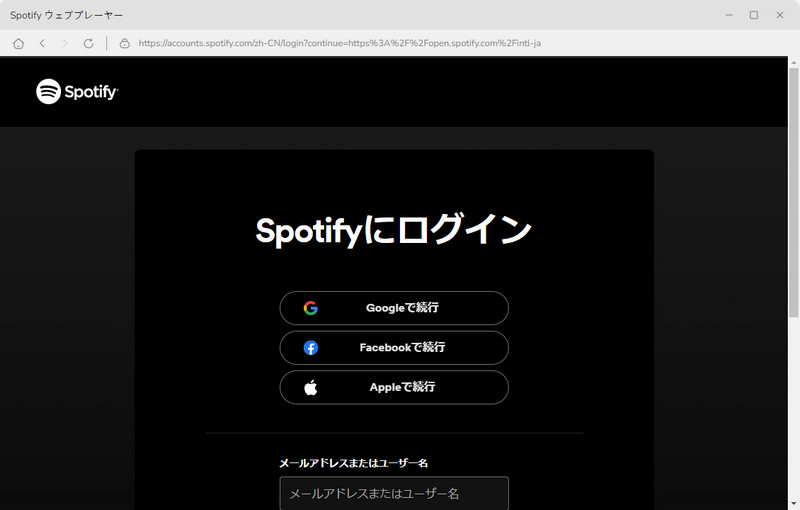
Step 2変換する前に、「設定」で音楽の出力形式、音質、出力フォルダなどを設定することができます。
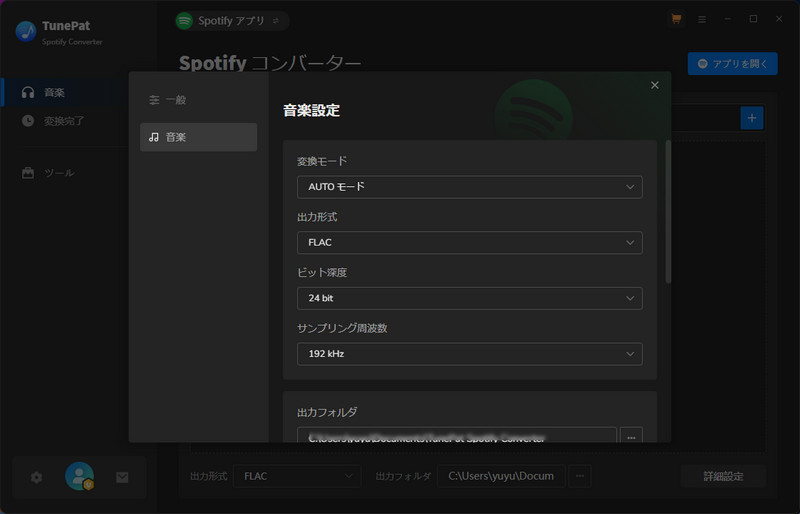
Step 3変換したい Spotify の音楽を検索して開き、再生画面の右下に表示される「音符」のようなアイコンをクリックし、変換したい曲を追加します。
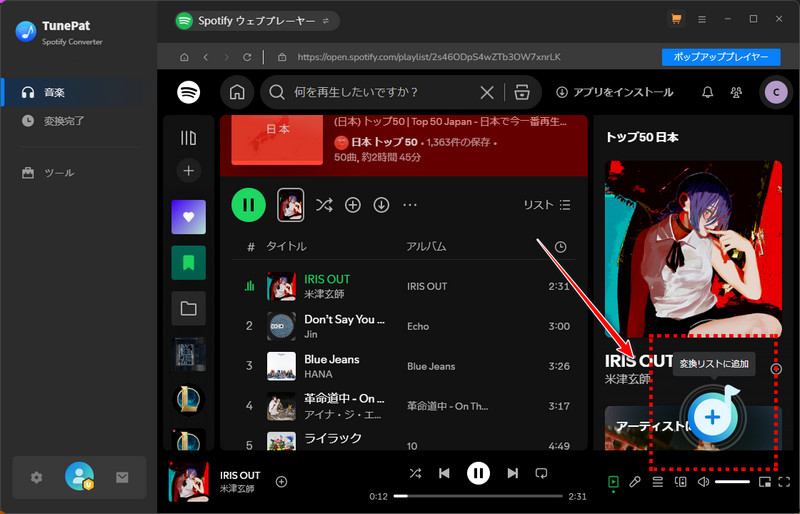
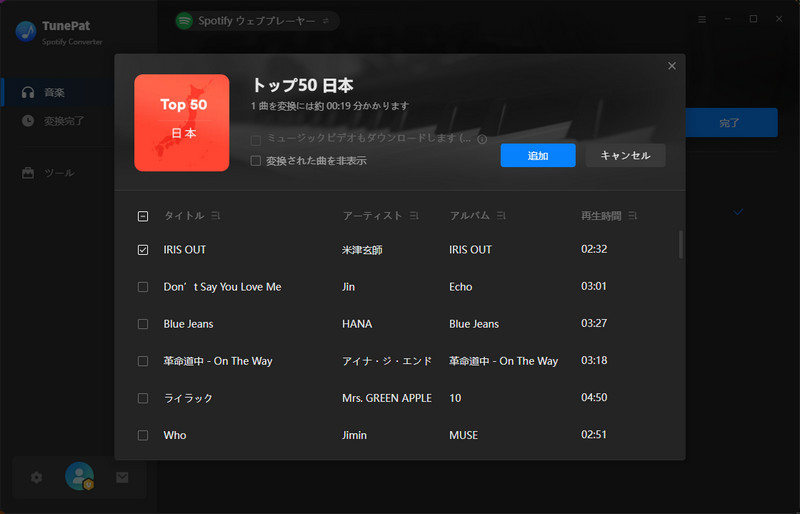
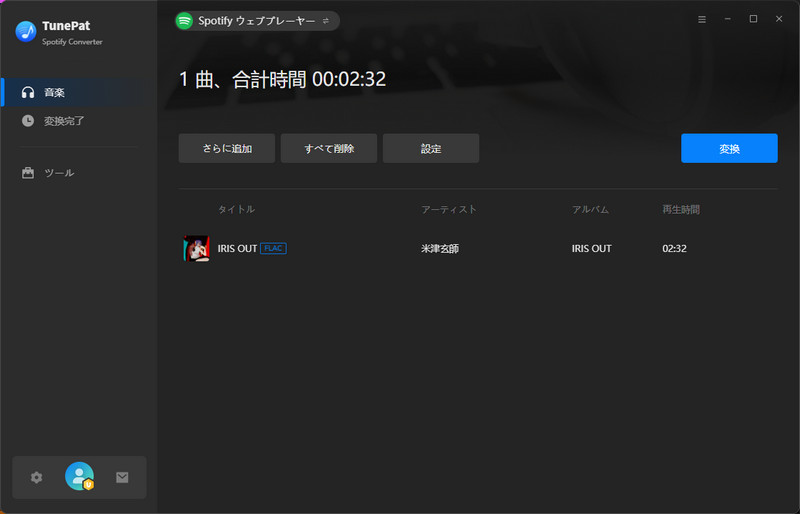
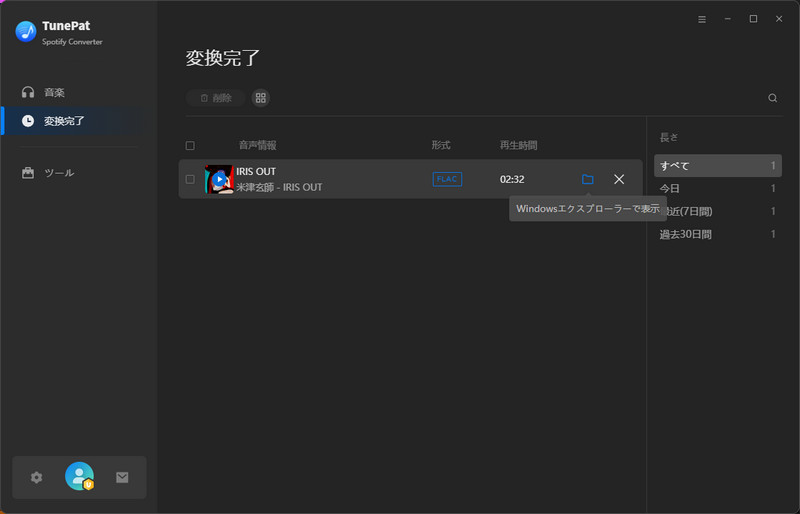
Spotifyロスレスについてよくある質問
Q1: Spotifyの無料プランでもロスレス音質を利用できますか?
A: Spotifyの無料プランではロスレス音質を利用することはできません。ロスレス音質はSpotifyの最新機能として、現時点ではSpotify Premiumに加入しているユーザーのみ利用可能です。無料プランのアカウントで設定画面を開いても、ロスレスの選択肢は表示されません。
☆関連記事:Spotify 無料と有料の違い、どっちがいい?
Q2: Spotifyロスレスに切り替えたのに、音質があまり変わらない気がするのはなぜですか?
A: Spotifyなどの音楽配信サービスでは、最高音質以外の設定ではファイルサイズを抑えるために「非可逆圧縮」が採用されています。この方式は主要な音を残しつつ、人間の耳では気づきにくい小さな音を削除してしまいます。そのため「ロスレス」に切り替えても、高音質設定と大きな違いを感じられないことがあります。
「ロスレス」音質を楽しむためには、ロスレスに対応した再生デバイスを使用する必要があります。対応していないデバイスで再生した場合、ロスレスを選んでいても実際にはロスレス音質にならないことがあります。ロスレス再生に影響を与える可能性のある要因はこちら>>
Q3: Spotifyロスレスと他のサービスのハイレゾロスレスはどう違いますか?
A: まず、「ロスレス」と「ハイレゾ」は同じ意味ではありません。ロスレスとは、音質が劣化しないように圧縮された「CD音質レベル」を指し、一般的には 16bit / 44.1kHz が基準になります。一方ハイレゾは、CDを超える情報量を持つ音源で、より高いサンプリング周波数やビット深度で収録されたものです。たとえば 24bit / 96kHz や 24bit / 192kHz などが代表的です。Spotifyのロスレスは最大で 24bit / 44.1kHz(FLAC形式) ですが、Apple MusicやAmazon Musicでは 最大24bit / 192kHz のハイレゾロスレス音質に対応しています。
Q4: Spotifyロスレスの料金はいくらですか?
A: Spotify Premiumに加入すれば、追加料金なしでSpotifyロスレスを利用でき、料金は月額¥1,080です。当初Spotifyは、ロスレス音質を提供するためにロスレス専用プランを設ける予定でした。しかし、現状ではその計画は実施されず、Premiumユーザーであればロスレス音質を利用できるようになっています。
まとめ
今回は、Spotifyロスレスの本質や提供開始時期、設定方法について分かりやすく解説しました。さらに、他サービスとの音質比較やSpotifyロスレス音楽のダウンロード方法についても紹介しました。もしお使いのデバイスがロスレス再生に対応しているなら、ぜひ今回Spotifyのアップデートを体験してみてください。ただし、Wi-Fi以外の環境では大量のデータ通信量を消費するため注意が必要です。こうした問題を避けるためには「TunePat Spotify Converter」を活用するのがおすすめです。Spotifyのロスレス音楽を永久保存できるので、いつでもどこでも高音質な音楽を自由に楽しめます。


 無料で試用
無料で試用
 無料で試用
無料で試用